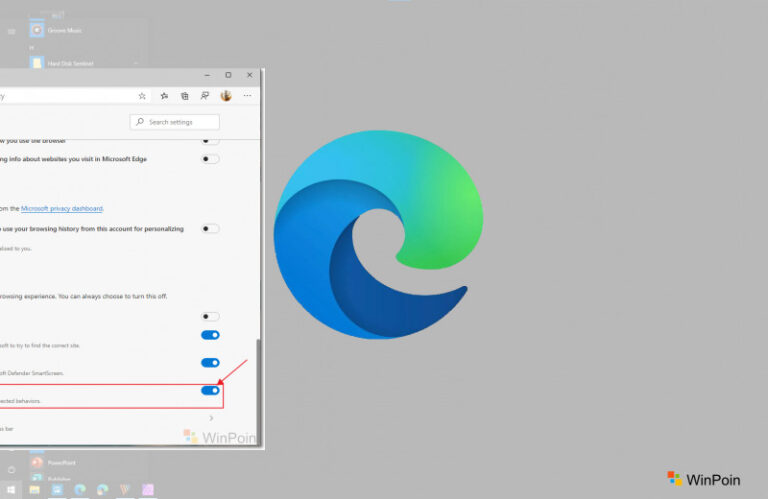Mulai Microsoft Edge Chromium 80, kita sudah bisa menggunakan fitur Potentially unwanted app protection yang mana cukup bermanfaat dalam mengamankan perangkat kita dari aplikasi yang bisa saja berdampak buruk bagi performa dan keamanan perangkat.
Artikel Terkait : Microsoft Edge Tawarkan Fitur Windows Defender Untuk Blokir Aplikasi Yang Tidak Diinginkan
Beberapa Potentially unwanted app yang akan di blok adalah aplikasi yang memiliki nilai rating buruk oleh Microsoft Defender ATP, misalkan saja seperti aplikasi iklan dan promosi, aplikasi bundling, dan aplikasi yang mencoba menghindari pendeteksian security software.
Sebenarnya fitur ini masih dalam tahap pengembangan, dan meskipun kamu sudah bisa menggunakan fitur ini di Edge Chromium Stable melalui halaman Settings, kamu juga bisa mengaktifkan-nya melalui halaman Flags Experimental, karena memang Potentially unwanted app protection secara default belum diaktifkan. Dan berikut adalah langkah langkah untuk Mengaktifkan Potentially Unwanted App Protection Via Flags Experimental Khusus Microsoft Edge Chromium dibawah versi 83.
Langkah 1. Silahkan kamu pastikan terlebih dahulu apakah Edge Chromium kamu sudah memiliki versi 80 atau 81, jika memiliki versi 83 keatas kamu bisa mengikuti langkah berikut.
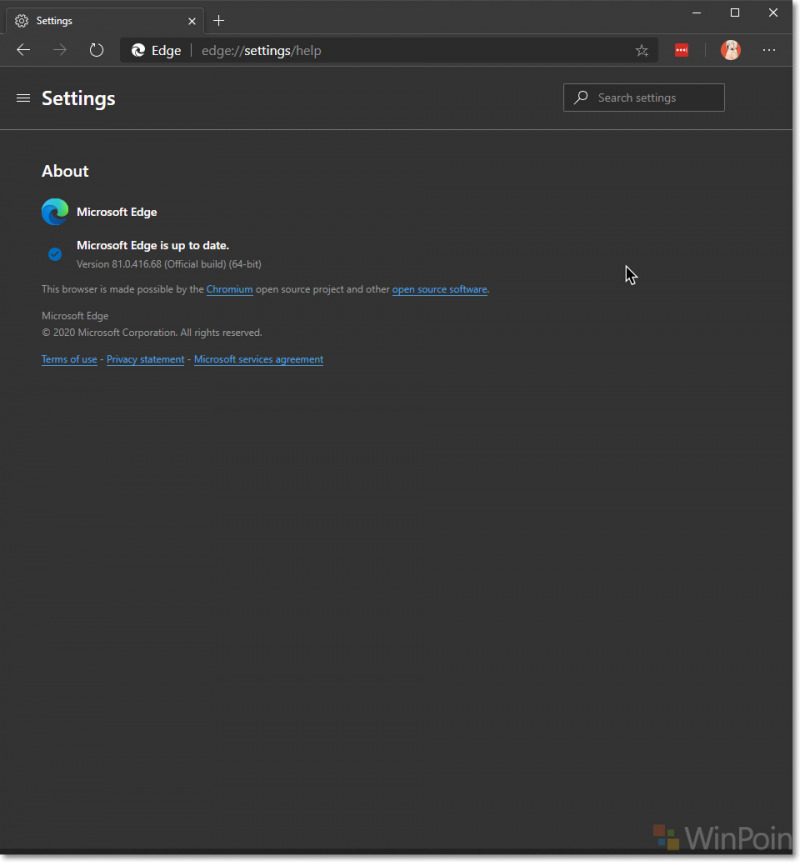
Langkah 2. Selanjutnya silahkan kamu masuk kehalaman Flags Experimental berikut : edge://flags/#edge-smartscreen-pua
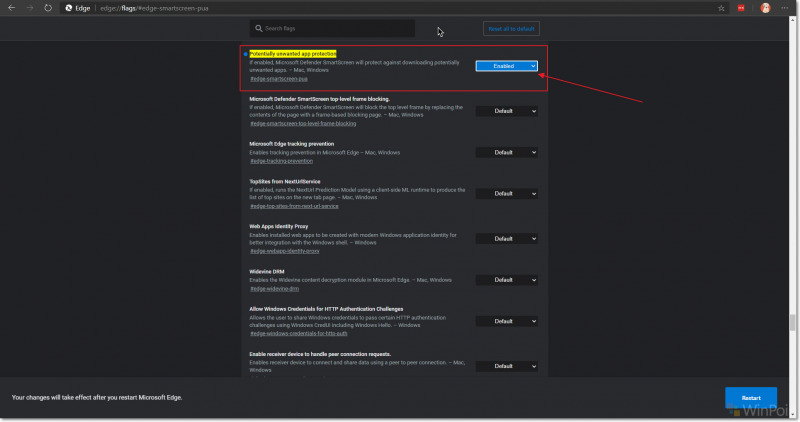
Langkah 3. Selanjutnya seperti biasa, silahkan kamu set ‘Potentially unwanted app protection’ dari Default menjadi Enabled, seperti pada gambar diatas. Dan setelah itu silahkan Relaunch Microsoft Edge Chromium kamu.
Dan selesai. Kamu selanjutnya bisa menutup halaman Flags Experimental tersebut dan kembali beraktivitas dengan normal. Setelah pengaturan diatas kamu aktifkan, secara otomatis Microsoft Edge akan melakukan blokir aktivitas download yang bisa saja mengandung Potentially Unwanted App (PUA).